CorelDRAW調整透明度的方法
時間:2023-04-27 15:07:16作者:極光下載站人氣:1887
coreldraw是很多小伙伴在進行日常辦公時都會需要使用到的一款軟件。在CorelDRAW中進行設計創作時,我們有時候會需要適當調整圖片,形狀等的透明度,那小伙伴們知道CorelDRAW中具體該如何調整透明度嗎,其實調整方法是非常簡單的,小伙伴們可以打開自己的CorelDRAW后,跟著下面的步驟嘗試操作一下,看看設置不同的透明度有什么效果。如果小伙伴們還沒有CorelDRAW這款軟件,可以在文末進行下載和安裝,方便后續需要的時候使用。接下來,小編就來和小伙伴們分享具體的操作步驟了,有需要或者是有興趣了解的小伙伴們快來和小編一起往下看看吧!
操作步驟
第一步:點擊打開電腦上的Corel,可以繪制形狀,也可以按Ctrl+I鍵,然后在打開的窗口中瀏覽找到需要的圖片,雙擊一下,看到鼠標變成如圖所示的效果后,拖動設置想要的圖片尺寸就可以導入了;
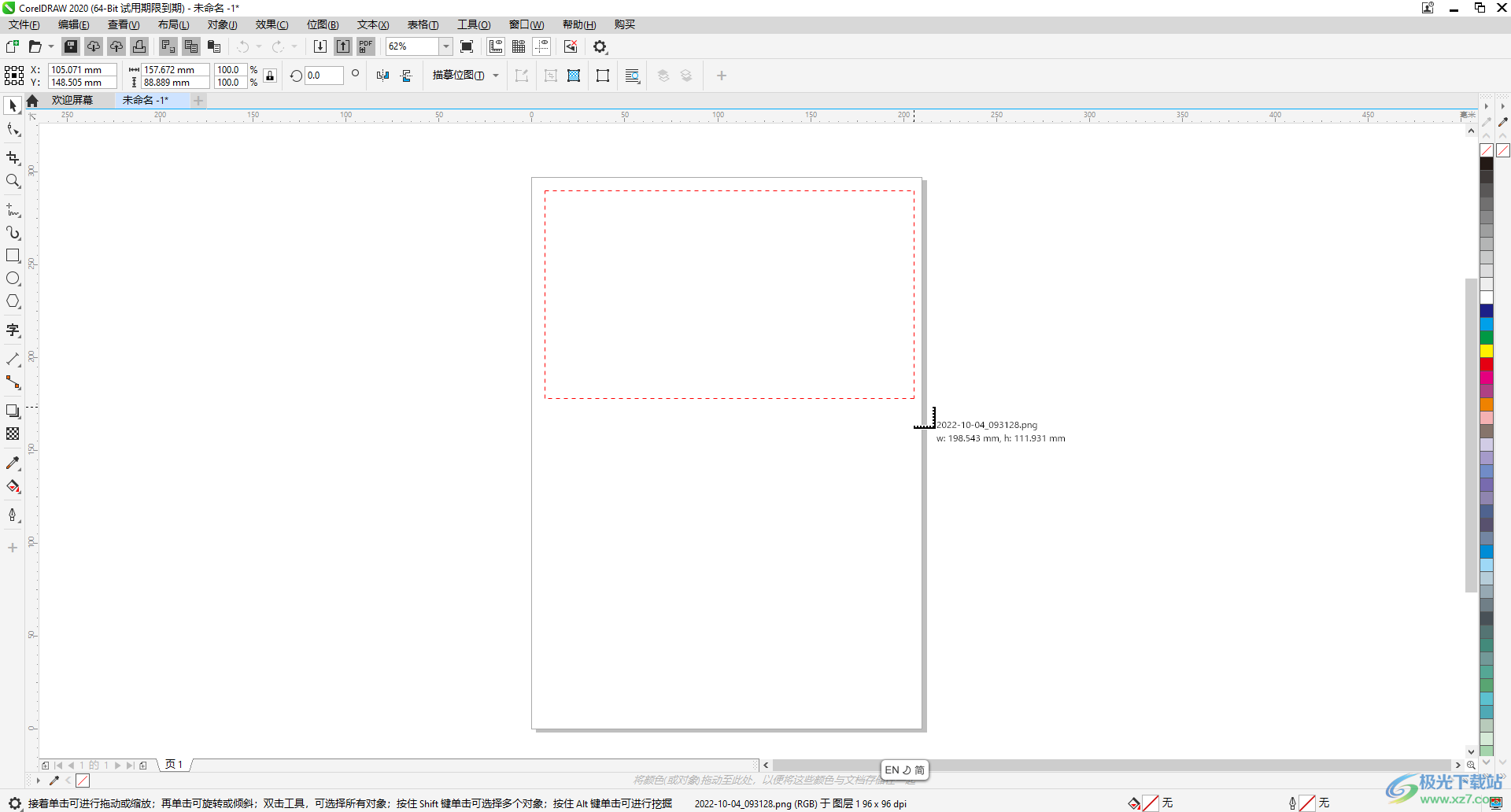
第二步:右鍵點擊圖片或者形狀后,點擊“屬性”打開屬性側邊欄;
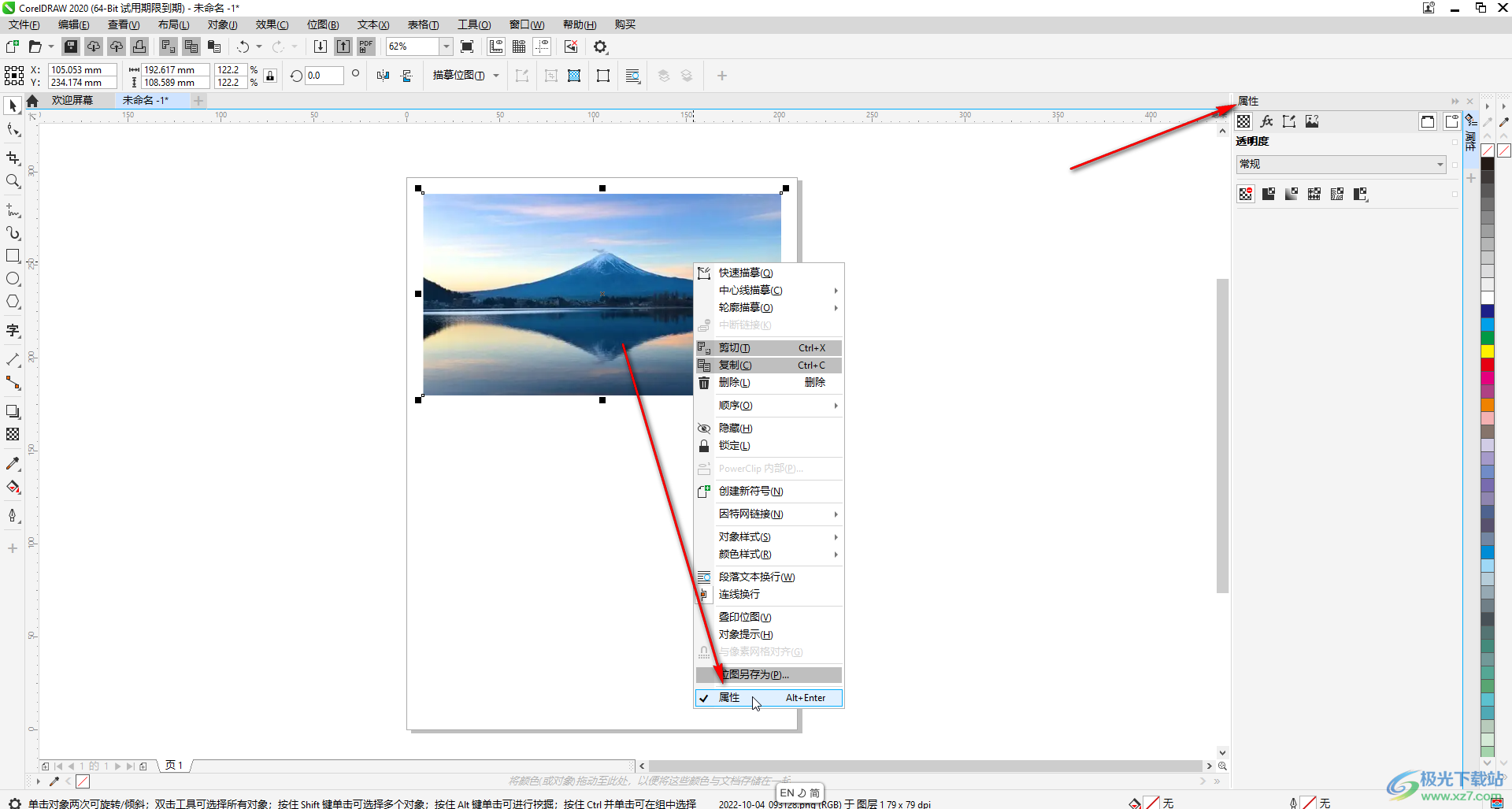
第三步:在側邊欄中點擊切換到“透明度”圖標,然后點擊選擇均勻透明度圖標,下方可以調整透明度參數,如果是形狀,還可以設置透明度目標,比如調整填充顏色的透明度,調整形狀輪廓的透明度,整體調整透明度等等;
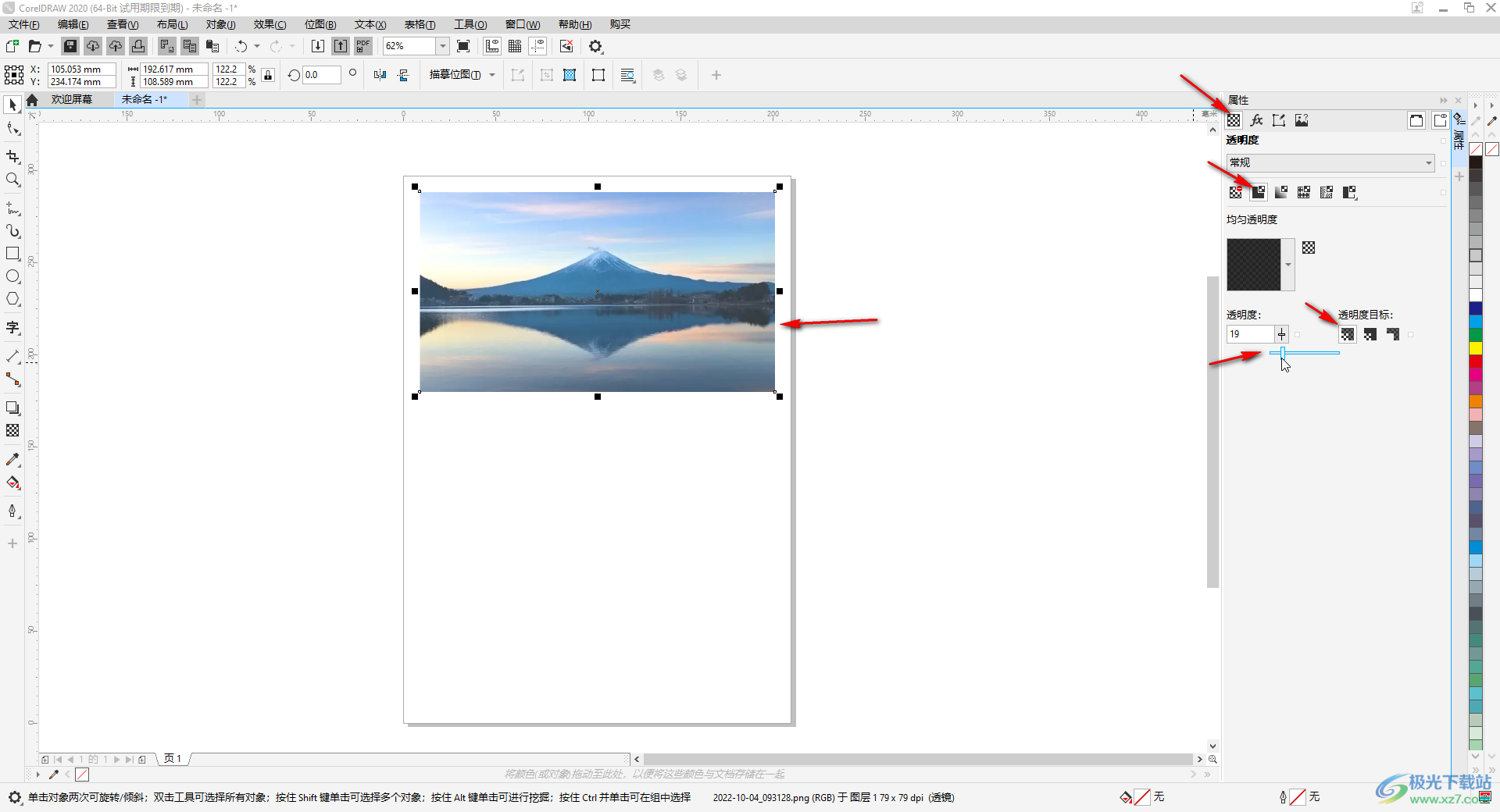
第四步:還可以點擊選擇“漸變透明度”效果;
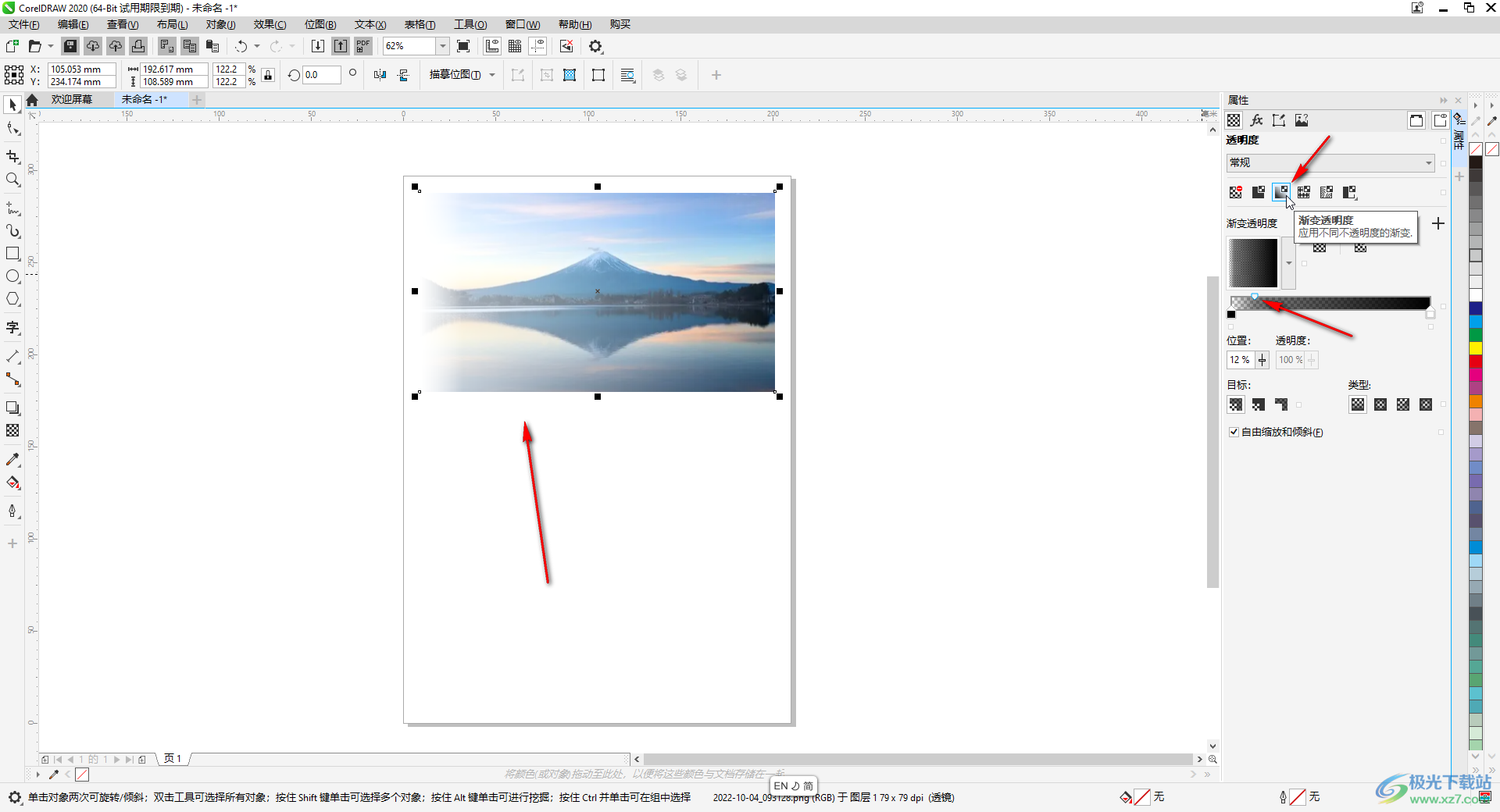
第五步:設置圖樣透明度效果等等,另外,也可以在界面左側找到并點擊透明度圖標后,拖動出現的圖標,也可以在界面上方進行想要的調整操作。
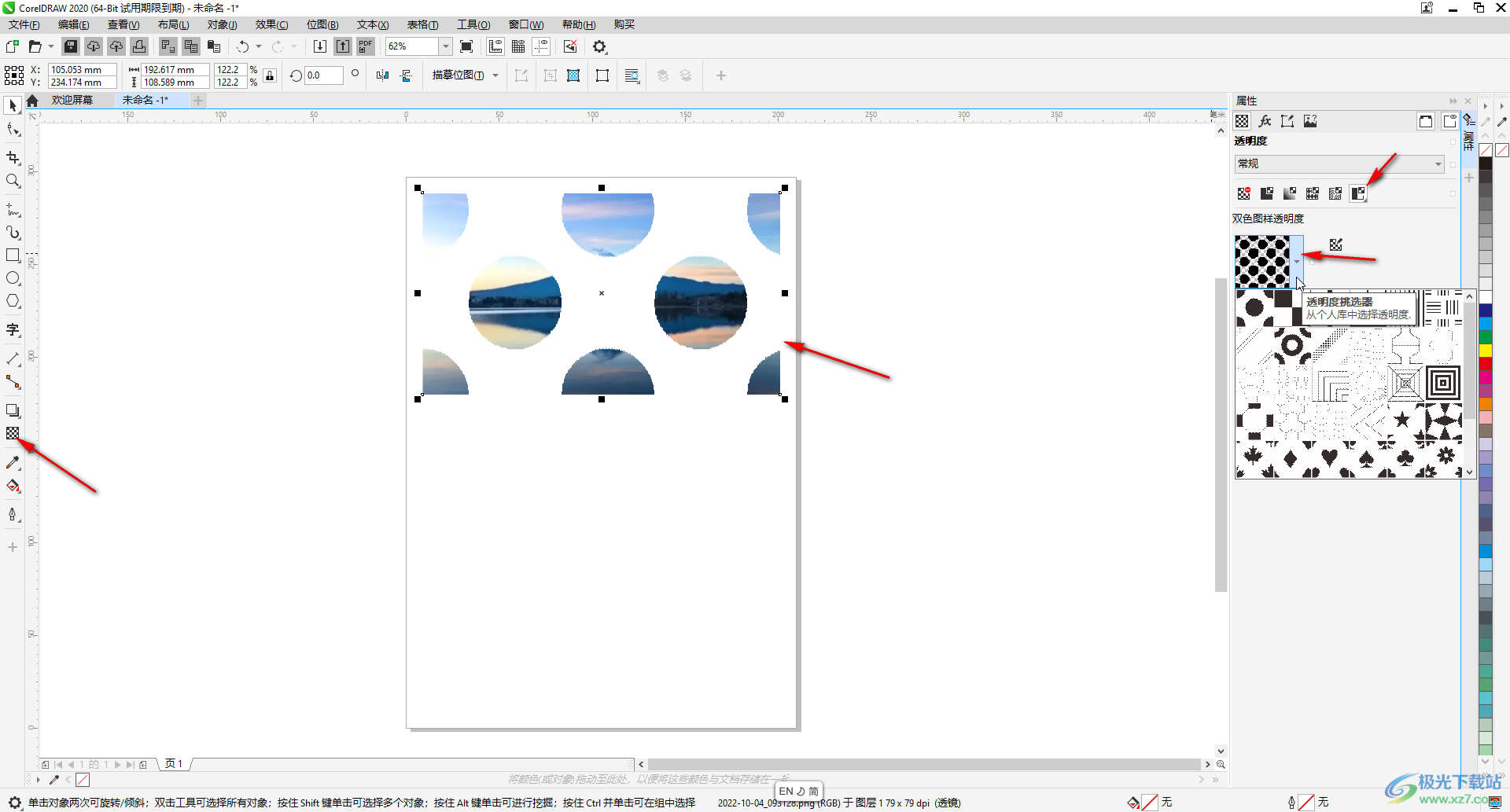
以上就是CorelDRAW中調整透明度的方法教程的全部內容了。通過上面的教程我們可以看到,在設置透明度時,有很多中效果可供我們設置和調整,小伙伴們可以按需操作。

大小:10.84 MB版本:免費版環境:WinAll, WinXP, Win7
- 進入下載
相關下載
熱門閱覽
- 1百度網盤分享密碼暴力破解方法,怎么破解百度網盤加密鏈接
- 2keyshot6破解安裝步驟-keyshot6破解安裝教程
- 3apktool手機版使用教程-apktool使用方法
- 4mac版steam怎么設置中文 steam mac版設置中文教程
- 5抖音推薦怎么設置頁面?抖音推薦界面重新設置教程
- 6電腦怎么開啟VT 如何開啟VT的詳細教程!
- 7掌上英雄聯盟怎么注銷賬號?掌上英雄聯盟怎么退出登錄
- 8rar文件怎么打開?如何打開rar格式文件
- 9掌上wegame怎么查別人戰績?掌上wegame怎么看別人英雄聯盟戰績
- 10qq郵箱格式怎么寫?qq郵箱格式是什么樣的以及注冊英文郵箱的方法
- 11怎么安裝會聲會影x7?會聲會影x7安裝教程
- 12Word文檔中輕松實現兩行對齊?word文檔兩行文字怎么對齊?
網友評論